当我们的电脑用久了后,难免会出现开机后突然卡住不动,这不仅会影响我们办公,产生困扰,严重时还会损坏电脑的性能。因此,我们需要对电脑进行排查,小编在这里给大家提供了几种解决方法,希望您尝试以下方法后能解决电脑开机后卡住不动的问题。

一、检查硬件连接
首先,确认所有的硬件设备都正确连接。检查电源线、显示器线缆、键盘和鼠标是否插好。有时候,松动的连接会导致电脑无法正常启动。

二、更新驱动程序
过时的或不兼容的驱动程序也可能导致电脑卡住不动。建议您可以通过驱动人生来更新驱动程序:
打开驱动人生,进入“驱动管理”,点击“立即扫描”,很快就能识别到您的电脑存在哪些驱动需要更新,点击“升级驱动”,更新完成后再重启电脑即可。

 好评率97%
好评率97%  下载次数:5339885
下载次数:5339885 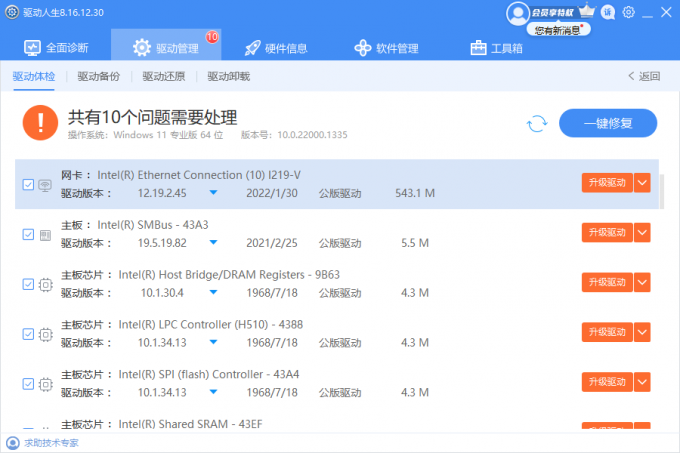
三、清理磁盘空间
如果你的电脑存储空间快满了,也可能导致系统运行缓慢。可以通过删除不必要的文件、清理临时文件和垃圾文件来释放磁盘空间。
同样的,您也可以通过驱动人生来实现磁盘清理,进入“工具箱”,选择“C盘清理”。
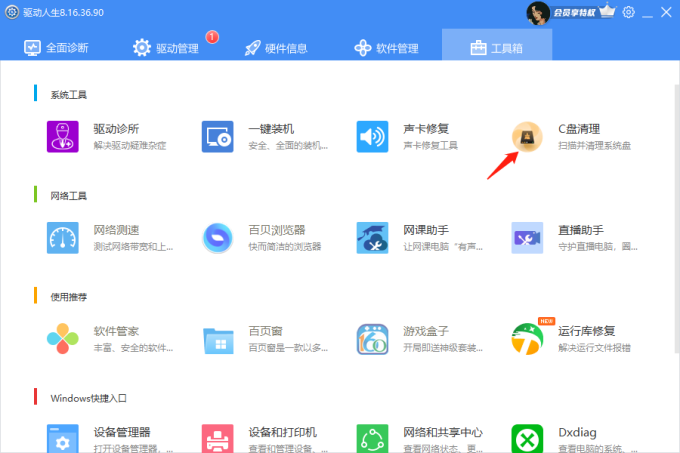
可以看到扫描出电脑存在一些不需要用到但是占用存储空间的文件,点击“立即瘦身”即可清理C盘。
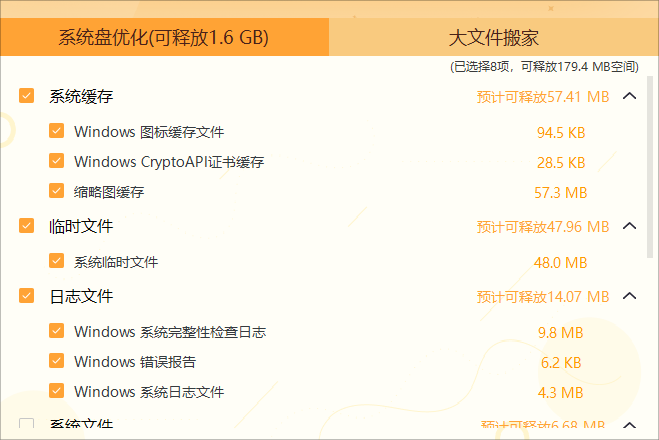
四、 运行系统修复工具
你还可以尝试使用系统自带的修复工具来解决问题。例如,在Windows系统中,可以按下组合键“Shift+Ctrl+Enter”以管理员身份运行“系统文件检查工具”,它可以扫描并修复损坏的系统文件。
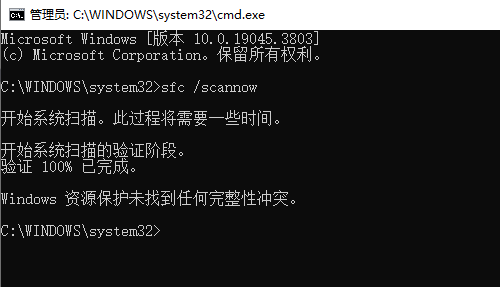
五、检查启动项
有时候,某些启动项会导致电脑开机卡住不动。可以通过以下步骤来禁用启动项:
1、在Windows系统中,按下组合键“Ctrl+Shift+Esc”打开“任务管理器”。
2、切换到“启动”选项卡,将需要禁用的启动项设为“禁用”。
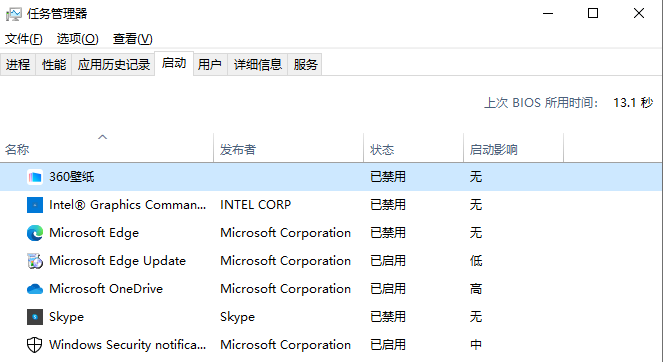
六、重启电脑
如果硬件连接正常,尝试按下电源按钮关闭电脑,等待几秒钟后再重新启动。有时候只需简单地重启电脑就能解决卡住的问题。
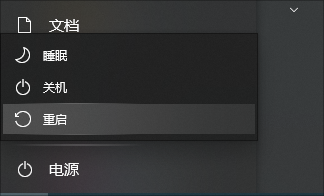
以上就是电脑开机后就卡住不动了的解决方法。希望对大家有所帮助。如果遇到网卡、显卡、蓝牙、声卡等驱动的相关问题都可以下载“驱动人生”进行检测修复,同时驱动人生支持驱动下载、驱动安装、驱动备份等等,可以灵活的安装驱动。



